Расширения в Опере
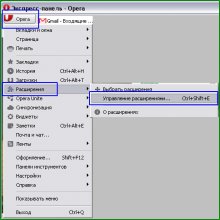 После того, как научил убирать на ЛиРу лишнее в браузерах Google Chrome и Opera, меня упрекнули, что новичкам очень тяжело понять, как управлять расширениями. Знаете, очень люблю критику. Вот если бы те, кто меня в этом упрекали, вместо этого написали бы такое сообщение, что бы делал писал я?
После того, как научил убирать на ЛиРу лишнее в браузерах Google Chrome и Opera, меня упрекнули, что новичкам очень тяжело понять, как управлять расширениями. Знаете, очень люблю критику. Вот если бы те, кто меня в этом упрекали, вместо этого написали бы такое сообщение, что бы делал писал я?
Кнопки расширений находятся в панели расширений, располагающей справа от поиска, которая находится в панели адреса справа от адреса страницы.
Например, вот как это выглядит в моём браузере:
Наведя на любую иконку расширения курсор мыши и нажав правую кнопку, вы сможете увидеть примерно такое меню:
Давайте расскажу, что здесь что, идя сверху вниз.
"Настройки" - войти в настройки расширения.
"Отключить" - отключить расширение. В любой момент можно включить обратно. Как это сделать можно прочитать чуть ниже после слов "как включить расширение?".
"Удалить" - удалить расширение из браузера.
"Управление расширениями" - перейти в настройки браузера, в ту их часть, где находятся расширения. Кроме того туда настройки расширений, установленных в Опере, можно попасть нажав кнопку "Opera" в вернем левом углу браузера. А потом выбрать графу "Расширения" в выпавшем меню, а потом "Управление расширениями":
Ну, или просто нажать "Ctrl + Shift + E".
"Настроить" - настроить интерфейс Оперы.
Самое время зайти в "Управление расширениями" любым из 3-х способов, описанных выше.
Там в алфавитном порядке в столбик есть все расширения, которые установлены у вас в браузере.
Например, вот такое интересное расширение:
Как вы видите, у каждого расширения есть 3 кнопки: "Отключить" (или "Включить"), "Удалить" и ("Настройки")" .
Если приложение отключено, его настройки недоступны:
Как вы уже заметили, выключенное расширение находится как-бы за матовым стеклом.
Давайте рассмотрим, что здесь что.
("Настройки")" - нажав на эту ссылку, вы перейдёте в настройки расширения.
"Удалить" - удалить расширение.
"Отключить" - отключить расширение.




